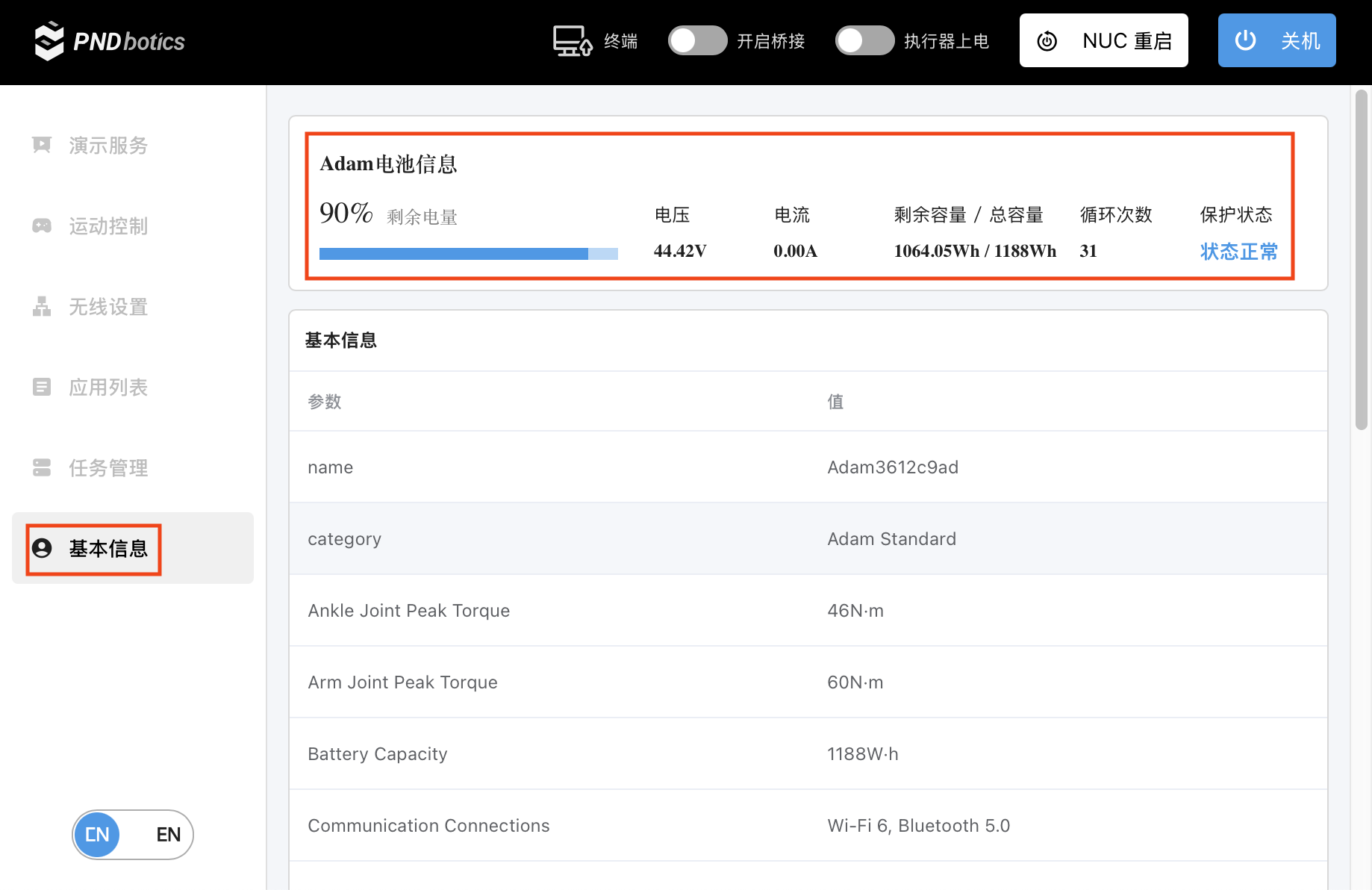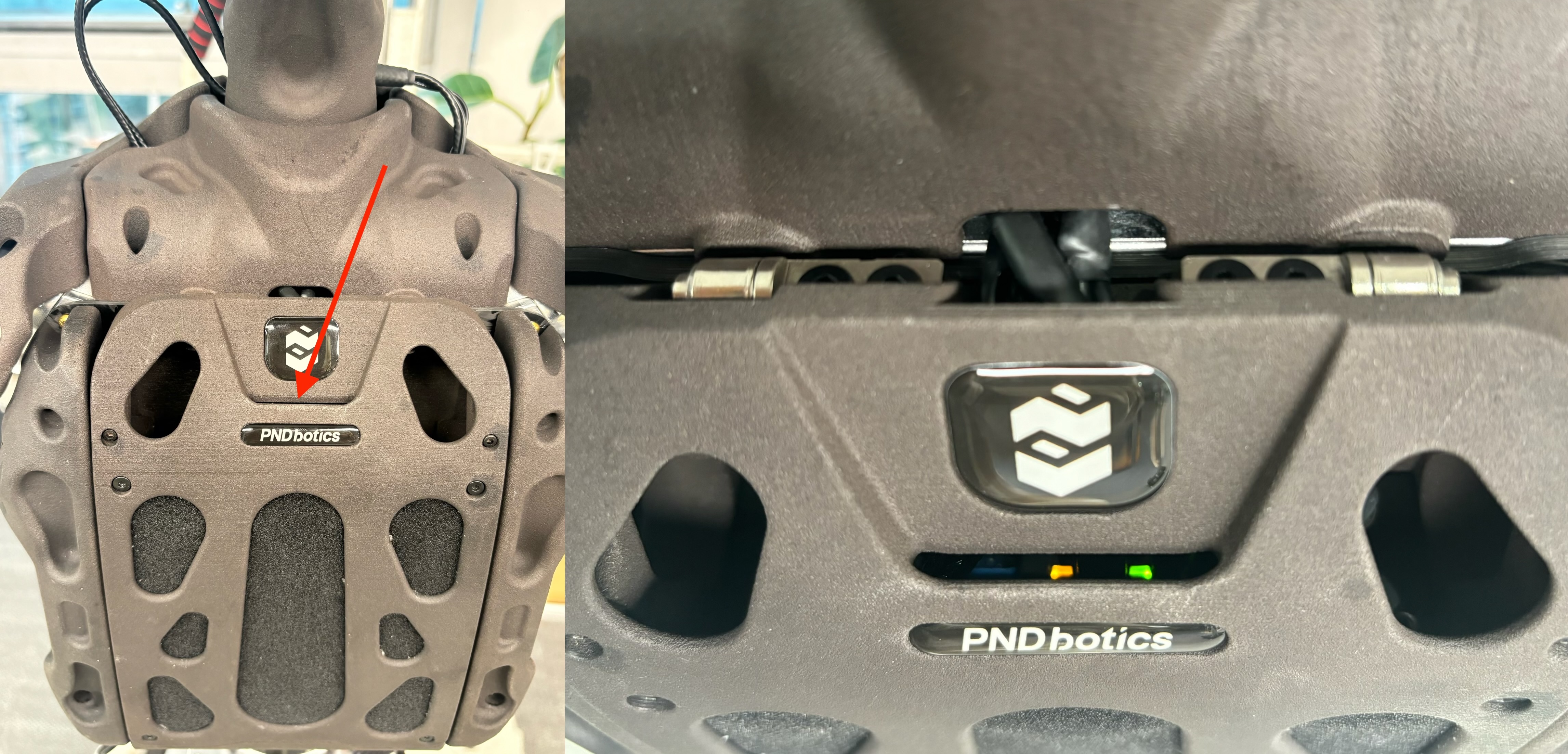快速开始
📦开箱视频
- 两人协作,分别站在机器人头部和腿部位置。
- 一人用悬挂扣固定 Adam,另一人抬起腿部,将其从箱子中取出。
提示
头部安装:将脖子底部螺丝孔对准连接处,用螺丝钉固定(末端有 19V/6A 电源线和网口线)。
⚡充电说明
注意
- 机器人初始可能低电量,使用前必须充满电。
- 测试时需保持悬挂状态,防止摔倒。
- 充电器先插电源,再将插头接入机器人充电口。
- 调节充电器旋钮,选择10A 电流(建议值)。

👨🏫教学视频
🔌开机流程
注意
- 紧急情况优先按手柄 LB + RB 键断电,再按机身红色急停按钮。
- 单次测试时间不超过 30 分钟,避免过热。
Step1:全身检查
检查执行器连接线是否牢固,确保机身红色急停按钮弹起。

Step2: 路由连接
网线插入路由器 WAN 口,接通电源后等待 30s,指示灯由红变白代表连接成功。

Step3:RCU启动
短按机身胸部电池盖下方左侧金色按钮,RCU指示灯紫色慢闪,代表开机成功。

Step4:NUC启动
-
短按机身胸部电池盖下方右侧银色按钮启动NUC。

-
等待约20s后NUC指示灯橙色常亮,绿色闪烁,代表开机成功,通信正常。 (俯视正面胸部电池盖缝隙可见)
Step5:执行器上电(二选一)
- 机身按钮
- 短按金色按钮
- 手柄按键
- 按 home 键手柄开机,手柄指示灯稳定亮起后,代表自动连接完成。
- 按 Y + B 键。
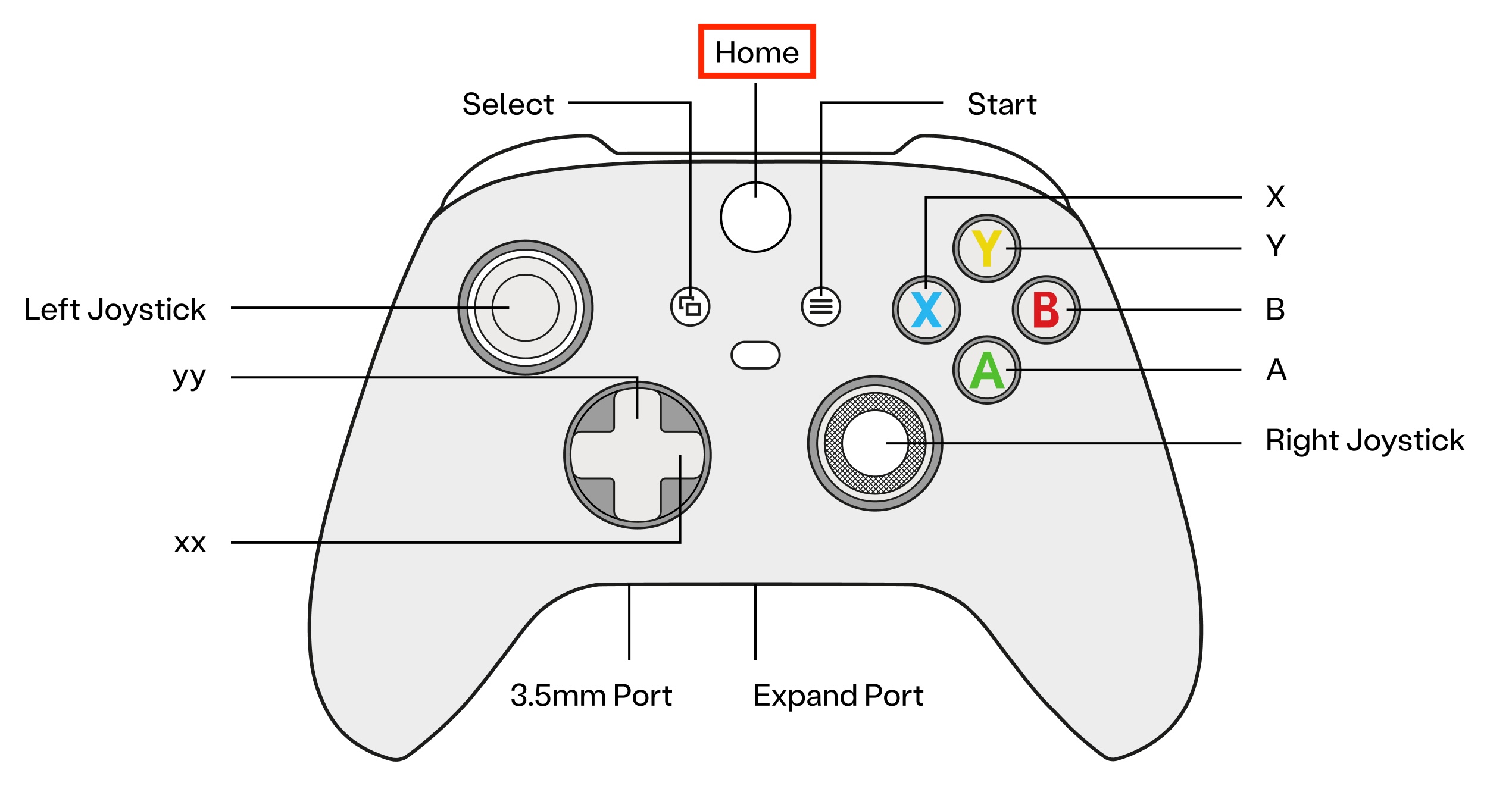
等待 7-8s,执行器指示灯紫色慢闪、执行器以太网状态灯绿色常亮,代表执行器上电成功,通信正常。
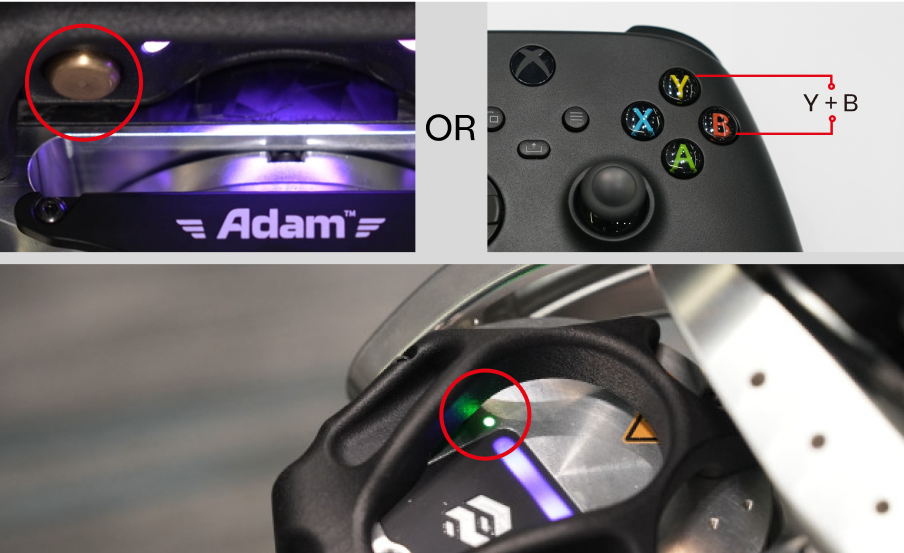
提示
- 指示灯未亮:检查急停开关是否弹起。
- 指示灯变红:短按金色按钮关闭,再次短按重启。
📋初始化
🛜Wi-Fi连接
确保路由器已接入互联网,电脑连接路由器 Wi-Fi:
名称: PndAdam
密码: PND-Adam
📏零位校准
仅适用非全身绝对编码器版本,绝对编码器版本可忽略。
点击展开零位校准步骤
Adam 的双臂和肩膀需要手动校准至零位。每次开机,应执行此操作一次。
操作员握住机器人手臂,保持以下状态:
- 手臂伸直
- 肩部、手臂卡槽对齐
- 手部距身体一掌宽
 提示:需持续保持零位,直至另一操作员在电脑上完成后续操作。
提示:需持续保持零位,直至另一操作员在电脑上完成后续操作。
📽️Demo流程
▶️Demo 启动
三种方式任选其一,禁止同时使用。
方式一:使用PAC启动(适用普通用户)
- 浏览器输入机器人IP:
192.168.XX.XX(手柄背面获取)进入PAC界面。 - 保持机器人零位,PAC页面点击 demo 启动。
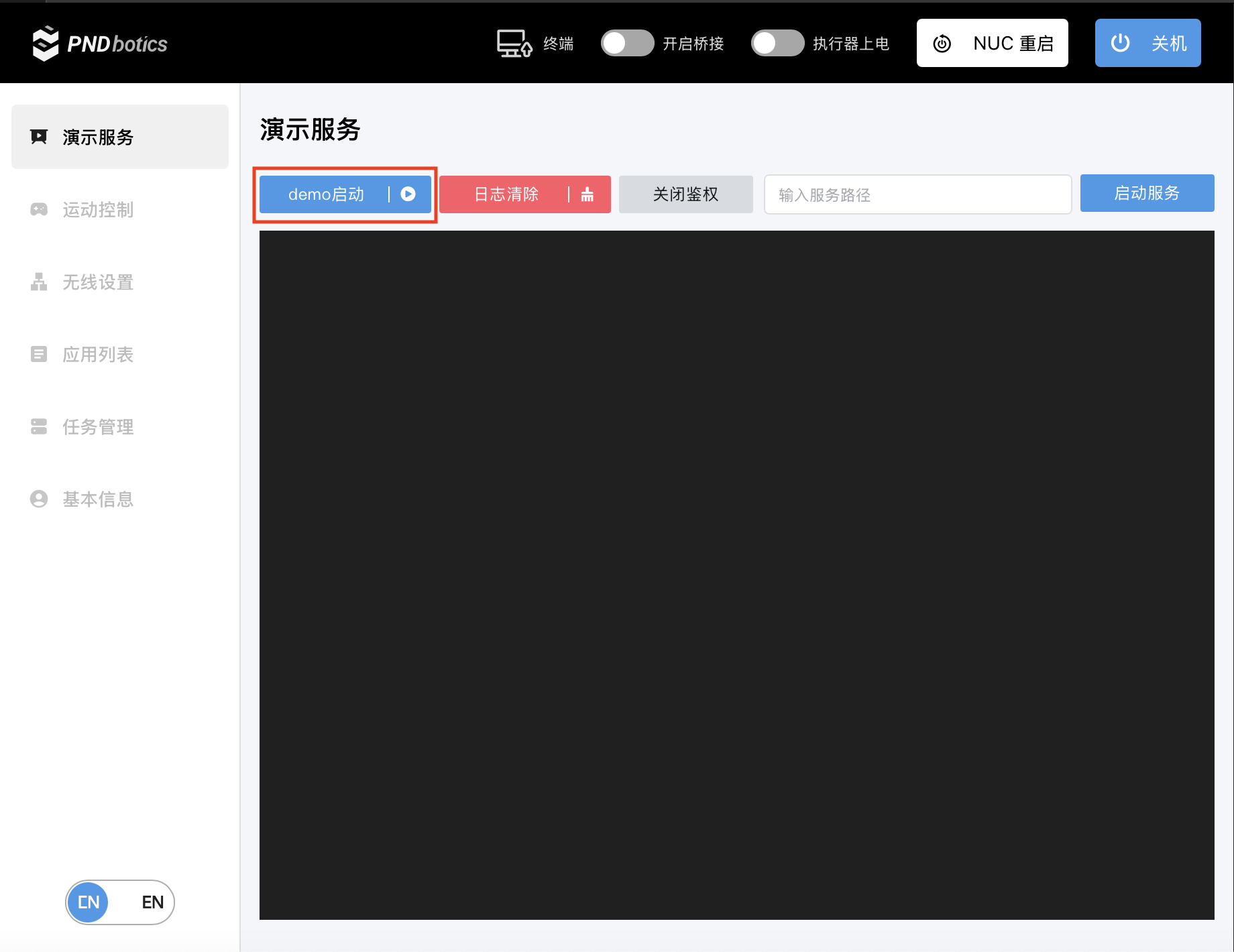
页面显示 "started!" ,按手柄 A 键回零后可进行demo操作。
方式二:使用手柄一键启动(现场演示首选)
若已使用PAC启动,请跳过此方式。
长按手柄start键5s,执行器以太网状态灯绿色快闪代表demo启动成功。按手柄 A 键回零后可进行demo操作。
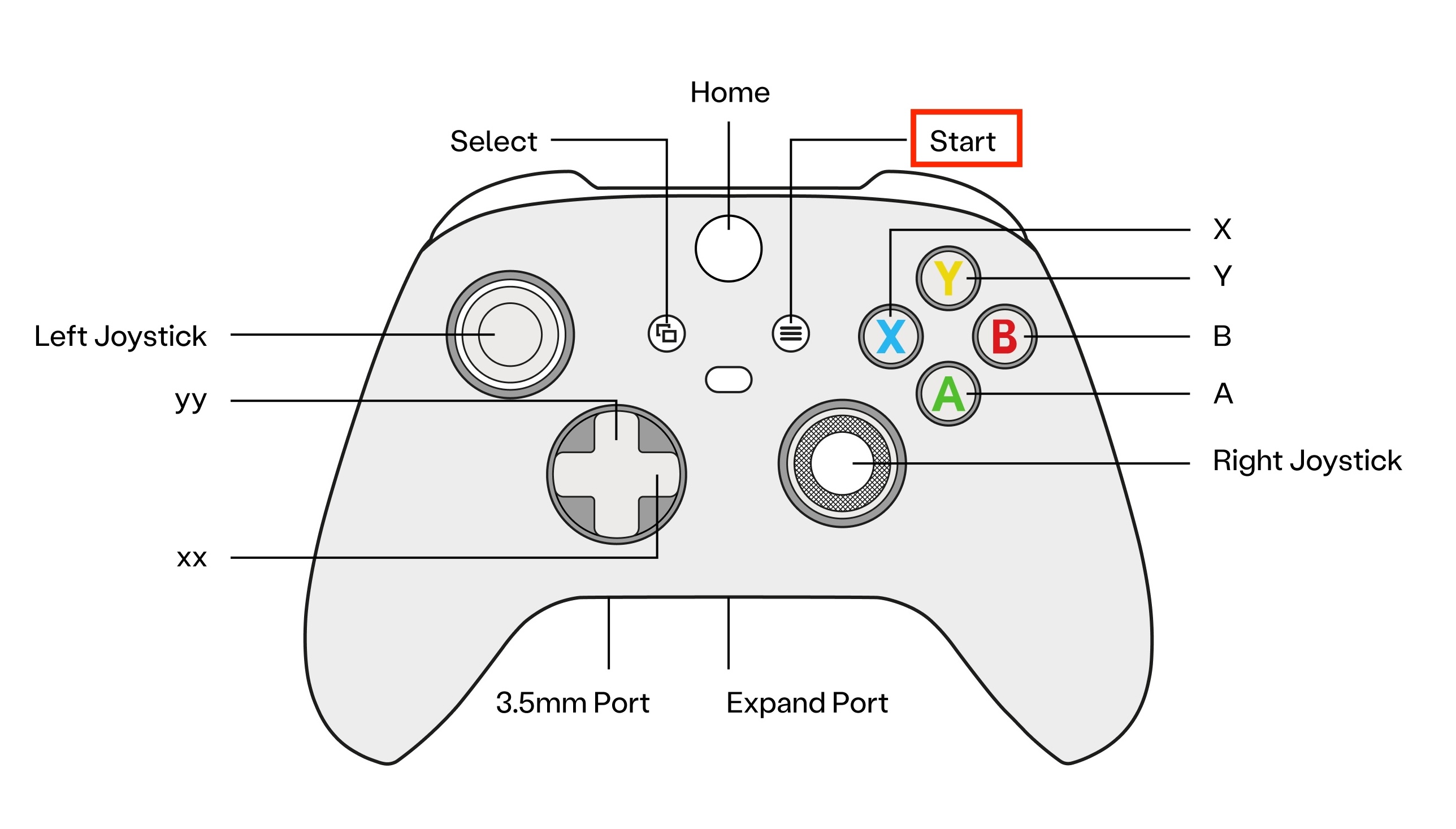
方式三:使用SSH启动(给技术人员 / Support)
若已使用PAC或手柄启动,请跳过此方式。
-
在终端输入
ssh pnd-humanoid@192.168.XX.XX(替换为实际IP)连接 NUC,密码:pndxyz -
进入 demo 目录:
cd /home/pnd-humanoid/Documents/adam_demo/bin -
启动 Demo:
sh run.sh -
等待终端输出
Started! -
按手柄 A 键回零
终端显示 roll/pitch/yaw 等姿态信息。
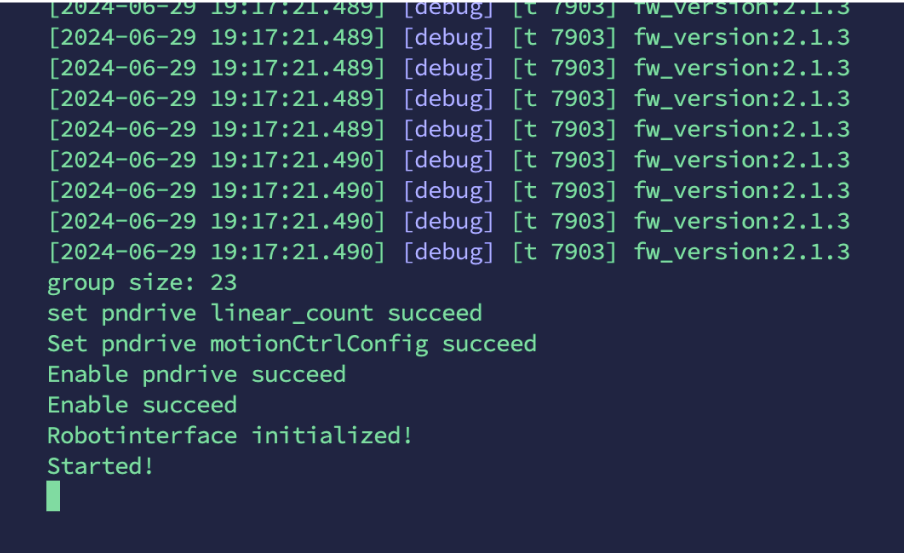
提示
- 回零后检查姿态,正常则继续;异常需用定位销重新标零。(联系support)
- 异常处理:运行
sh run.sh若显示 “vn time out” 或 “abs miss”,可等几秒重试;其他错误见F&Q
🕹️Demo操作
1. 着地检查
下降悬挂绳,使机器人双脚完全着地,确认姿态为直立。
若出现飘移(姿势倾斜)可一键关机后重新开机等待30s。

2. 站立模式
按手柄 X 键,机器人进入站立模式。

3. 行走模式
特别注意
机器人运动时,禁止触碰手柄以下按键: - LT+B:进入停止模式 - LT+RT:退出控制程序 - LB+RB:执行器断电
在站立模式下,按手柄 Y 键,进入行走模式,控制逻辑:
- 左摇杆上下 → 前进 / 后退速度
- 右摇杆左右 → 转向
- 左十字键横轴 → 横向位移
切换:按 X 键切换站立模式。

4. 跑步模式
- 在行走模式下,按手柄 RB 键进入跑步模式(速度控制同行走);
- 切换:按 RB 键切换行走模式。

5. 动作执行
站立模式下按 RB 键执行动作,完成后再按 RB 执行下一个动作。
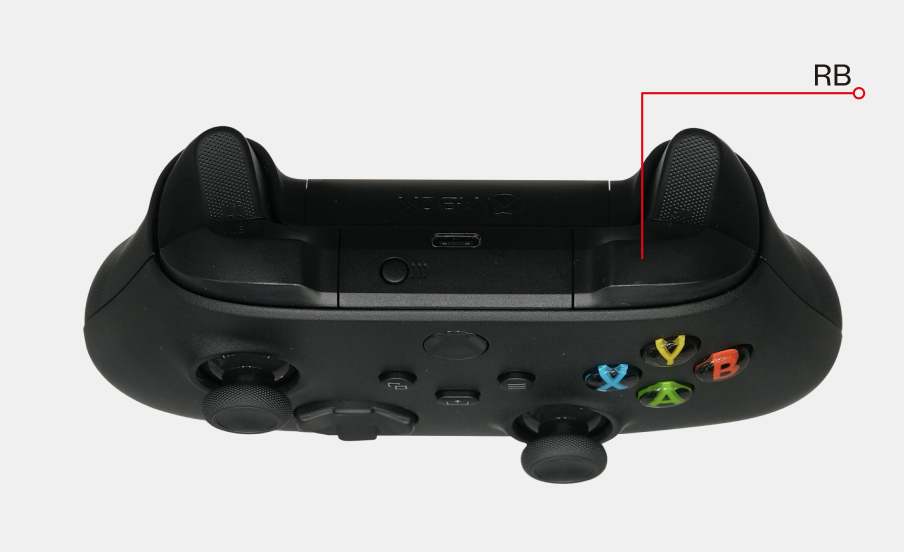
⏹️Demo退出
1. 阻尼模式
静止站立且悬挂绳已收紧状态下,按手柄 LT+B 键解除关节锁定,进入阻尼模式。
此操作后关节将失力,需确保机器人已正确悬挂。
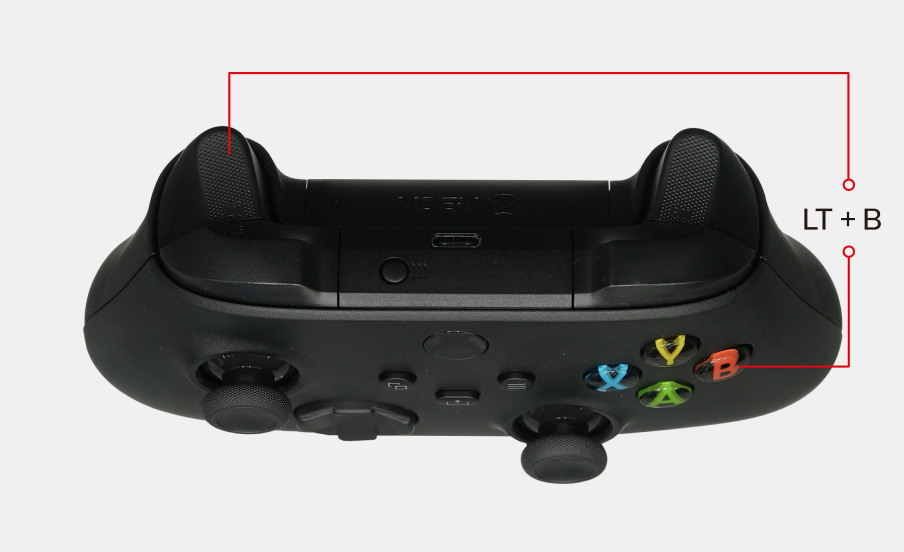
2. 退出程序
- 升起悬挂绳,使机器人双脚离地。
- 手柄按 LT+RT 键退出demo控制程序。

绿色执行器以太网状态灯闪烁变为常亮,代表demo退出成功。
📴关机流程
🔢三步关机
1. 关闭执行器(二选一)
-
短按机身金色按钮
-
手柄按 LB+RB 键
紫色执行器指示灯熄灭,代表执行器下电成功。

2. 关闭NUC(二选一)
-
长按机身银色按钮
-
在终端输入命令:
sudo poweroff。
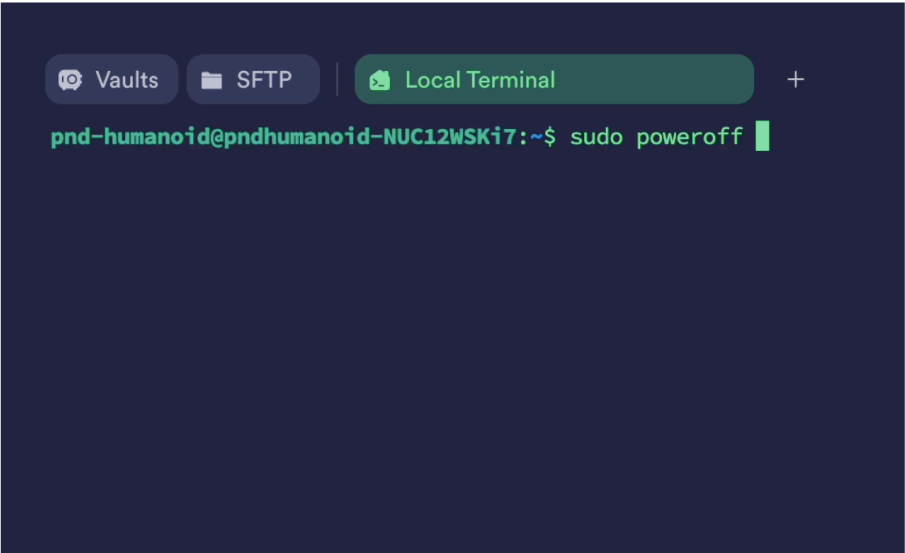
NUC指示灯橙色熄灭,绿色常亮,代表NUC关闭。
3. 关闭RCU
长按机身金色按钮持续6s以上,紫色RCU指示灯熄灭,代表RCU关闭,机器人进入休眠模式。

🔘一键关机
浏览器输入机器人IP:192.168.XX.XX(手柄背面获取)进入PAC界面。点击关机
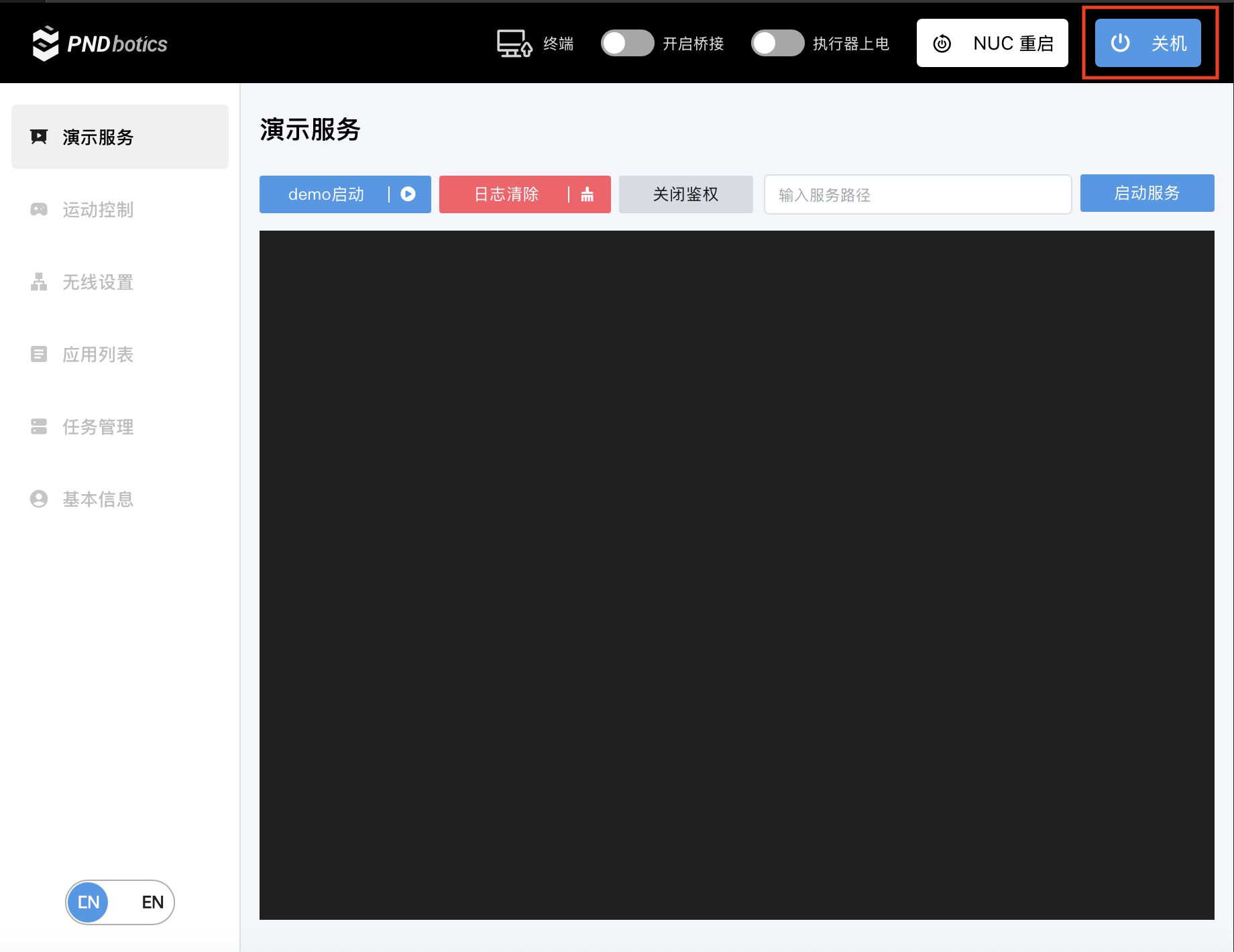
🔋电池电量查看
- 电脑连路由器 Wi-Fi(与机器人同网络)。
- 浏览器输入机器人IP:
192.168.XX.XX(手柄背面获取)进入PAC界面。 - 在“基本信息”中查看电池电量。